Kijk je verder hoe te verwijder Thunderbird op Mac? Thunderbird heeft, net als elk ander stuk software, beperkingen wat betreft de maximale hoeveelheid en grootte van bestanden die kunnen worden weergegeven.
Er zijn veel problemen die de gebruikers van Mozilla Thunderbird tegenkwamen. Geen agenda of takenlijst hebben die toegankelijk is voor gebruik. Er zijn geen drag-and-drop-functies beschikbaar, sommige functionaliteiten worden niet meer ondersteund en de gebruikersinterface is verouderd. Meer bugs en glitches, zoals het klikken op een onderwerpregel, sturen je naar de verkeerde e-mail en een tijdelijk onderwerp verdwijnt soms gewoon.
Inhoud: Deel 1. Waar wordt Thunderbird opgeslagen op de Mac?Deel 2. Hoe verwijder ik Thunderbird handmatig van een Mac?Deel 3. Hoe verwijder ik Thunderbird volledig van de Mac?Deel 4. Conclusie
Deel 1. Waar wordt Thunderbird opgeslagen op de Mac?
Thunderbird wordt op verschillende locaties op uw Mac opgeslagen, afhankelijk van of u de applicatie zelf of de bijbehorende gegevensbestanden zoekt. Hier kun je ze vinden:
- Applicatiebestanden
/Applications/Thunderbird.app
- Gebruikersgegevens (profielen, e-mails, enz.)
~/Library/Thunderbird/Profiles/. Elk profiel heeft een submap, met een naam zoals xxxxxx.default, met alle gebruikersspecifieke gegevens zoals e-mails, adresboeken, extensies en instellingen.
- Voorkeuren en configuratiebestanden
~/Library/Preferences/org.mozilla.thunderbird.plist
- caches
~/Library/Caches/Thunderbird/
- Application Support
~/Library/Application Support/Thunderbird/
Wat gebeurt er als ik Thunderbird verwijder?
Verlies ik mijn e-mails als ik Thunderbird verwijder? Omdat het de profiel- en programmabestanden gescheiden houdt, kunt u Thunderbird op de Mac verwijderen zonder uw berichten of instellingen te verliezen. Als een Thunderbird-update mislukt, zijn uw gegevens nog steeds beschikbaar. IMAP e-mails worden 'live' gekoppeld aan de server waar uw e-mails zijn opgeslagen, dit heeft alleen effect als u de IMAP e-mails binnen Thunderbird verwijdert.
Voor alle duidelijkheid: het is een grote no-no om Thunderbird te gebruiken om e-mails te verwijderen. Afhankelijk van hoe het is geconfigureerd, worden de e-mails die zijn opgeslagen via webmailservers zoals Gmail ook verwijderd.
Het zou beter zijn om Gmail te openen in Chrome en bevestig dat al uw gearchiveerde gegevens nog steeds op de servers van Google staan (zo zou het moeten zijn). Vervolgens kunt u Thunderbird veilig van de Mac verwijderen en alle lokale gegevens op uw harde schijf verwijderen. En het is beter om eerst een back-up van uw Thunderbird-profiel te maken, voordat u de installatie ongedaan maakt.

Deel 2. Hoe verwijder ik Thunderbird handmatig van een Mac?
Elke applicatie die wordt gestart, produceert servicebestanden op uw harde schijf. Dus als je dat wilt verwijder een ongewenste app van Mac, moet je ook alle overblijfselen ervan wissen. Om het proces voor het verwijderen van Thunderbird op Mac te voltooien, moet u handmatig alle bestanden en mappen met de naam van de Thunderbird-app zoeken en verwijderen.
- Sluit om te beginnen Thunderbird af. Open de Toepassingen map, vind gebruiken, klik er met de rechtermuisknop op en kies Verplaatsen naar prullenbak. Maak de prullenbak leeg door met de rechtermuisknop op het pictogram te klikken en "Leegmaken" te selecteren. Houd er rekening mee dat alle andere bestanden in uw prullenbak ook permanent worden verwijderd, dus zorg ervoor dat u ze herstelt voordat u doorgaat met deze stap.
- U kunt nu de Thunderbird-restanten uit uw thuismap wissen. De servicebestanden van de app worden vaak bewaard in de geheime bibliotheekmap.
- Open deze map om er toegang toe te krijgen. Finder → Selecteer Ga op de menubalk → Klik Ga naar map → typ in de zoekbalk
~/Library/→ klik op Ga. - Zoek in deze mappen naar en verwijderen de onnodige servicebestanden van het Thunderbird-programma:
~/Library/Thunderbird/~/Library/Caches/Thunderbird/~/Library/Preferences/org.mozilla.thunderbird.plist/
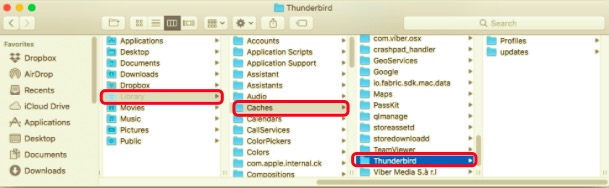
- Opgemerkt moet worden dat, op basis van de toepassingskeuzes met Thunderbird, de servicebestanden ook kunnen worden gevonden in de volgende mappen:
~/Library/Application Support~/Library/Logs~/Library/LaunchAgents~/Library/LaunchDaemons~/Library/StartupItems
- Onderzoek deze submappen om te zien of er nog restanten zijn en verwijder deze. Om Thunderbird vervolgens volledig te verwijderen, leeg de prullenbak.
Deel 3. Hoe verwijder ik Thunderbird volledig van de Mac?
Om Thunderbird op Mac volledig te verwijderen, moet u de ondersteuningsbestanden en componenten verwijderen. Als u niet zo technisch onderlegd bent, weet u misschien niet zeker welke bestanden of mappen bij Thunderbird horen. Het gebruik van een verwijderprogramma van derden om dit correct te doen, wordt veel meer aanbevolen om fouten of problemen door een foutieve verwijdering te voorkomen.
Als alternatief kunt u PowerMyMac, een eenvoudige tool die de zaken duidelijk en ongecompliceerd maakt. PowerMyMac heeft een gebruiksvriendelijke interface waarmee zelfs ongetrainde gebruikers ongewenste apps en bijbehorende gegevens kunnen verwijderen. De innovatieve App Uninstaller Module is in staat om Thunderbird-gerelateerde componenten in slechts enkele stappen snel te lokaliseren en veilig te verwijderen.
- Voer PowerMyMac uit en kies het App-verwijderprogramma.
- Klik op de SCAN om alle programma's te vinden die op uw Mac zijn geïnstalleerd.
- Zoek en kies Thunderbird om te verwijderen.
- Klik op de CLEAN knop, en PowerMyMac zal het wissen, evenals alle bijbehorende bestanden.
- Zodra Thunderbird met succes is verwijderd, wordt de software onmiddellijk beëindigd.

Deel 4. Conclusie
Is het niet eenvoudig en snel om Thunderbird op Mac volledig van uw computer te verwijderen met PowerMyMac? Het is niet nodig om de bibliotheek handmatig te valideren of de overtollige bestanden te verwijderen. In werkelijkheid hoeft u alleen maar een eenvoudige selectie-en-verwijderbewerking uit te voeren. U bent van harte welkom om deze te downloaden geweldige verwijderingssoftware voor Mac - PowerMyMac en begin nu te genieten van de geweldige gebruikerservaring, want het is best handig voor iedereen die automatisch ongewenste programma's wil verwijderen!



